كيفية تغيير الوقت على جهاز كمبيوتر محمول يعمل بنظام Windows 10
 تحتوي جميع الأجهزة الحديثة تقريبًا على وضع لعرض التاريخ والوقت على الشاشة. يعد ذلك ضروريًا للمزامنة الدقيقة للعمل والتفاعل مع المستخدمين الآخرين عبر الإنترنت. في حياتنا اليومية، من الضروري للغاية معرفة الوقت والتاريخ الدقيقين من أجل التنقل بدقة والالتزام بجدول زمني معين.
تحتوي جميع الأجهزة الحديثة تقريبًا على وضع لعرض التاريخ والوقت على الشاشة. يعد ذلك ضروريًا للمزامنة الدقيقة للعمل والتفاعل مع المستخدمين الآخرين عبر الإنترنت. في حياتنا اليومية، من الضروري للغاية معرفة الوقت والتاريخ الدقيقين من أجل التنقل بدقة والالتزام بجدول زمني معين.
بالطبع، نظام ضبط الوقت لدينا ليس مثاليًا، ولكن مع الإعداد الصحيح يمكننا الحفاظ على الاتساق النسبي. لذلك، من المهم جدًا تكوين المستشعرات بشكل صحيح ومزامنتها مع المنطقة الزمنية التي يتواجد فيها المستخدم. تحتوي جميع أجهزة الكمبيوتر الحديثة تقريبًا على عدة طرق للتعديل. في مقالتنا سننظر في كل واحد منهم بالتفصيل ونشارك النصائح المفيدة عند الإعداد.
مهم! في بعض الحالات، قد يشير فشل الوقت عند إعادة تشغيل النظام إلى وجود مشكلة في القرص الصلب؛ إذا استمرت المشكلة، فقد يصبح القرص الصلب مجزأ؛ في هذه الحالة، اتصل بأخصائي للحصول على المساعدة.
محتوى المقال
كيفية تغيير الوقت على نظام التشغيل Windows 10؟
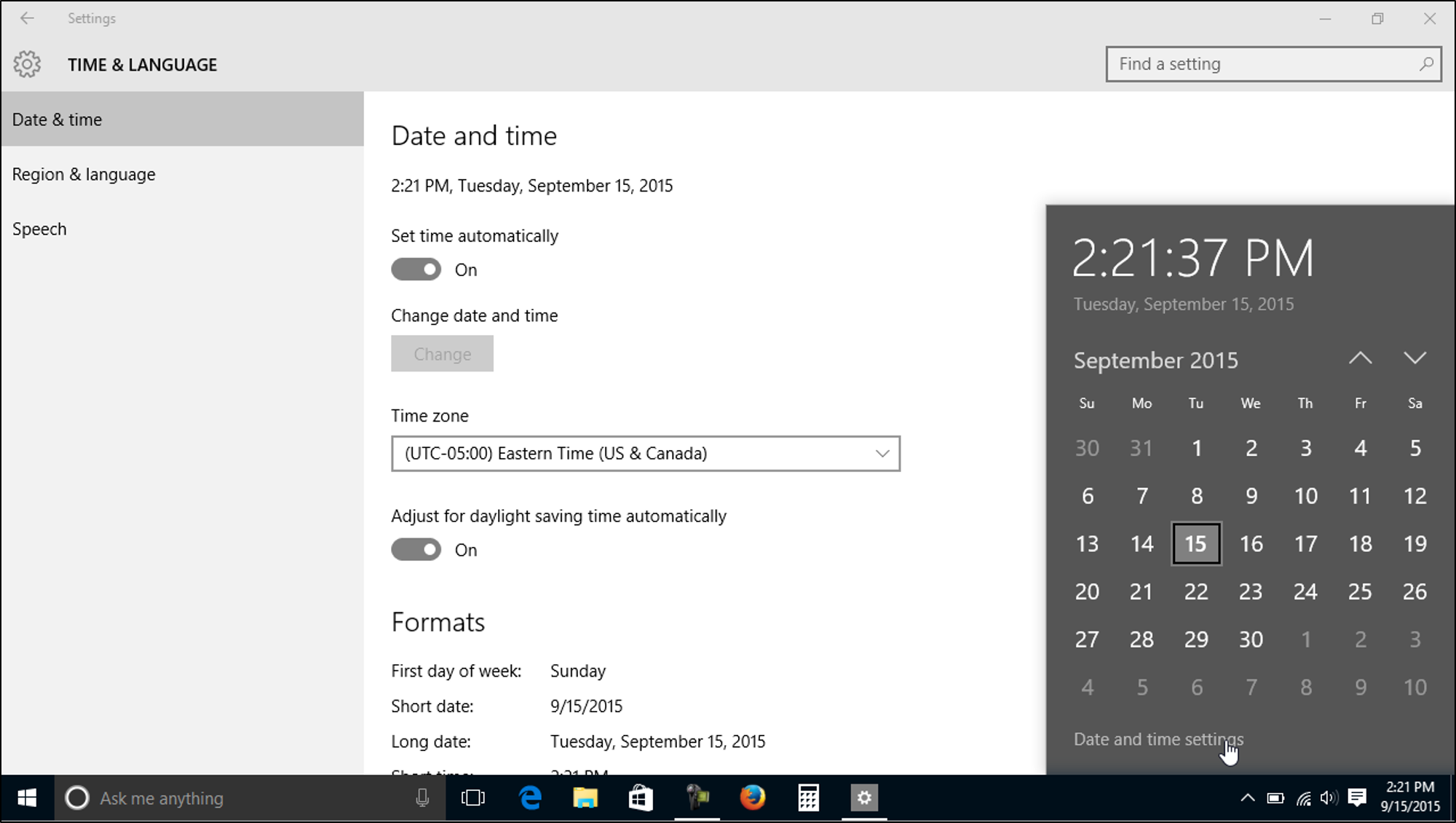 قد تكون أسباب حاجتك إلى تغيير مؤشر الوقت مختلفة، اعتمادا على ذلك، سيكون مبدأ التعديل مختلفا. عادةً ما يتم ضبط جميع الأجهزة الحديثة تلقائيًا على إعدادات المصنع. عند تشغيله لأول مرة، سيطالبك النظام نفسه بتغيير الإعدادات.إذا كنت راضيا عن كل شيء، يمكنك ترك المعلمات التي تم إدخالها. إذا لزم الأمر، يمكنك إجراء التعديلات باستخدام أحد الخيارات التالية:
قد تكون أسباب حاجتك إلى تغيير مؤشر الوقت مختلفة، اعتمادا على ذلك، سيكون مبدأ التعديل مختلفا. عادةً ما يتم ضبط جميع الأجهزة الحديثة تلقائيًا على إعدادات المصنع. عند تشغيله لأول مرة، سيطالبك النظام نفسه بتغيير الإعدادات.إذا كنت راضيا عن كل شيء، يمكنك ترك المعلمات التي تم إدخالها. إذا لزم الأمر، يمكنك إجراء التعديلات باستخدام أحد الخيارات التالية:
- الطريقة الأكثر ملاءمة هي مزامنة النظام تلقائيًا مع المنطقة الزمنية. للقيام بذلك، انقر بزر الماوس الأيمن على أيقونة وجه الساعة في الزاوية اليمنى السفلية. من قائمة الإجراءات التي تظهر، حدد السطر الذي يشير إلى "تغيير التاريخ والوقت". بعد ذلك، يجب أن يظهر مربع حوار مع خيارات التكوين. حدد عنصر إعداد الوقت التلقائي في القسم المناسب. هذه الطريقة مناسبة إذا كانت المنطقة الزمنية تتوافق مع الإعداد الموجود على الكمبيوتر.
- في الحالة الثانية، تحتاج إلى ضبط المنطقة الزمنية. للقيام بذلك، قم بالدخول إلى قائمة التاريخ والوقت الرئيسية كما هو موضح أعلاه. بعد ذلك، انتقل إلى القسم المناسب، بما يتماشى مع اختيار المنطقة الزمنية، قم بتعيين منطقة الإقامة المطلوبة. في بعض الطرز، يجب عليك أولاً تعطيل الكشف التلقائي عن التوقيت.
- إذا قام النظام بعرض بيانات غير صحيحة عند تنفيذ الطرق السابقة، فمن الممكن تكوين العرض يدويًا. للقيام بذلك، كما كان من قبل، انتقل إلى القسم الخاص بتنظيم المؤشر المطلوب. في النافذة التي تفتح، حدد "تغيير التاريخ والوقت"، وانقر على الزر المسمى "تغيير". أدخل جميع القيم يدويًا واحفظ تغييراتك. أغلق النافذة، وتحقق من العرض في الزاوية اليمنى السفلية من الشاشة.
هناك طرق أخرى للوصول إلى الإعداد المطلوب، يمكنك المرور عبر لوحة التحكم، أو سطر الأوامر، أو من خلال البحث في قائمة البداية. مهمتهم الرئيسية لا تتغير.بمجرد وصولك إلى القسم المطلوب، استخدم الطرق الموضحة أعلاه لتكوين جميع المؤشرات بشكل صحيح وسريع.
مهم! في نماذج الأجهزة وأنظمة التشغيل المختلفة، قد يختلف المسار إلى الإعدادات قليلاً بسبب الواجهة المتغيرة. ركز على النقاط الرئيسية للعثور بسرعة على المسار الضروري.
لماذا "يقفز" الوقت على الكمبيوتر المحمول من تلقاء نفسه؟
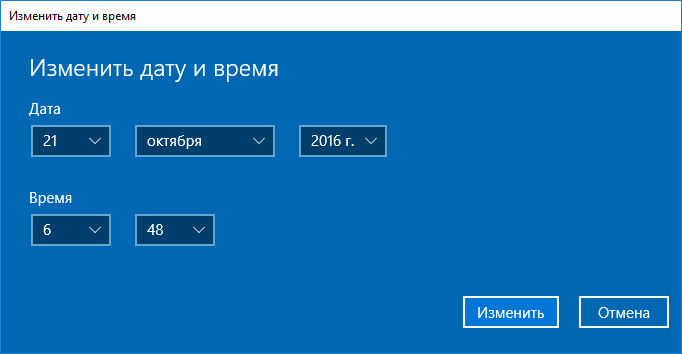 في بعض الأحيان، بعد الاستخدام لفترة طويلة، يلاحظ المستخدمون تغيرًا في المؤشرات، كما لو أن الساعة تتوقف وتعمل من تلقاء نفسها. بالإضافة إلى الإزعاج أثناء التوجيه، يمكن أن يكون هذا بمثابة علامة على وجود مشاكل خطيرة وإخفاقات في النظام. في أغلب الأحيان يكون سبب هذه الظاهرة كما يلي:
في بعض الأحيان، بعد الاستخدام لفترة طويلة، يلاحظ المستخدمون تغيرًا في المؤشرات، كما لو أن الساعة تتوقف وتعمل من تلقاء نفسها. بالإضافة إلى الإزعاج أثناء التوجيه، يمكن أن يكون هذا بمثابة علامة على وجود مشاكل خطيرة وإخفاقات في النظام. في أغلب الأحيان يكون سبب هذه الظاهرة كما يلي:
- المنطقة الزمنية التي تتواجد فيها لا تتطابق مع المنطقة الزمنية المحددة في النظام.
- بطاريات اللوحة الأم منخفضة.
- فشل البرنامج وبرنامج التشغيل، الإصدار القديم.
- يتعطل القرص الصلب، أثناء الاستخدام لفترة طويلة، يمكن أن ينقسم إلى مكونات، لذلك في كل مرة يصبح من الصعب على النظام تجميع الملفات في أجزاء. ونتيجة لذلك، يتباطأ العمل وتضيع جميع المعلمات الرئيسية.
إذا لم يحقق حل المشكلة بنفسك نتائج، فيجب عليك طلب المساعدة المهنية من ورشة عمل أو مركز خدمة.





